Transmisja na żywo za pomocą Blackmagic Pocket Cinema Camera 4K? Teraz to możliwe. Dowiedz się, jak skonfigurować przesyłanie strumieniowe za pomocą tej kamery.
Blackmagic Pocket Cinema Camera 4K — podłącz obiektyw, włóż kartę pamięci i jesteś gotowy na filmy krótkometrażowe, teledyski, dokumenty, a nawet filmy fabularne. Ale co z transmisją na żywo?
Na początku kwietnia 2020 r. zostaliśmy uraczeni demonstracją na żywo Blackmagic z nowym ATEM Mini Pro, ale także aktualizacją oprogramowania, która umożliwia zarówno modelom 4K, jak i 6K hostowanie funkcji kamer studyjnych, takich jak:
- Sterowanie kamerą przez połączenie HDMI.
- Zdalne sterowanie obiektywem.
- Czerwony wskaźnik sygnału na antenie.
- Podgląd wskaźnika zielonej sumy.
- Korektor kolorów podstawowych DaVinci Resolve.
- Ustawienia kamery zdalnej.
- Zdalna synchronizacja kodu czasowego.
- Zdalne wyzwalanie nagrywania dla Blackmagic RAW.
- Podgląd i wskaźnik na wyświetlaczu LCD.
Nowe funkcje są świetne dla tych, którzy chcą skorzystać z modeli Pocket i używać ich w konfiguracji studyjnej, ale co z prostym strumieniowaniem w domu?
Pamiętaj, że odnoszę się tylko do Pocket 4K, ponieważ jest to model, który obecnie posiadam, ale wszystkie poniższe aspekty można również przełożyć na model Pocket 6K.
Strumieniowanie w domu
Biorąc pod uwagę, że aparat ma zarówno złącze HDMI, jak i port USB-C, możesz szybko pomyśleć, że możesz podłączyć aparat bezpośrednio do komputera i przesyłać strumieniowo — trochę jak połączenie na uwięzi podczas robienia zdjęć. Jednak Pocket 4K nie ma wbudowanego kodera IP, w wyniku czego nie można po prostu podłączyć aparatu przez HDMI lub USB-C do komputera i robić zdjęcia. Do kodowania potrzebne jest urządzenie przechwytujące.
Na rynku dostępnych jest wiele urządzeń, a sam Blackmagic ma kilka do zaoferowania, takich jak Blackmagic Ultra Studio 4K Mini, prezenter sieciowy, ATEM Mini, a teraz ATEM Mini Pro.

Jeśli masz dostęp do prezentera internetowego, ale nie korzystałeś z niego wcześniej, firma PremiumBeat przygotowała niedawno samouczek wideo na temat tego, jak z niego korzystać.
Jednak te urządzenia wahają się od 295 do 995 USD, a kiedy myślimy o przystępnych cenach, liczby te niekoniecznie należą do tej kategorii. Podobnie nie są one do końca praktyczne dla kogoś, kto może chcieć prostego urządzenia typu plug-and-play do swobodnego przesyłania strumieniowego online.
Oto, gdzie możemy przyjrzeć się Elgato Cam Link 4K. Jest to klucz sprzętowy HDMI-USB o wartości 130 USD, który zapewnia niezbędną funkcjonalność do podłączenia aparatu do komputera.

Podsumowanie
Jako użytkownik komputera stacjonarnego nie jestem największym fanem używania kluczy sprzętowych. W przeciwieństwie do MacBooka lub laptopa, uważam, że klucze sprzętowe są podatne na przypadkowe uderzenie kolanem lub nogą, prawdopodobnie uszkadzając port USB lub sam klucz sprzętowy. Co więcej, w przypadku Cam Link, gdy podłączamy kabel HDMI do klucza sprzętowego, ryzykujesz zaczepienie kabla i pociągnięcie Cam Link. Na szczęście Elgato dostarcza również przedłużacz USB-3 męski na żeński, dzięki czemu możesz położyć klucz sprzętowy na obudowie komputera.

Zgodnie z oczekiwaniami konfiguracja Pocket 4K w Cam Link jest prosta. Podłącz kabel HDMI z Twojego Pocket 4K i wstaw do Cam Link, a następnie wejdź Cam Link do komputera. Nie ma potrzeby pobierania żadnego oprogramowania związanego z Elgato — sterownik powinien zostać zainstalowany automatycznie. W tym momencie, jeśli chcesz używać Pocket 4K jako kamery internetowej – powiedzmy w przypadku aplikacji przeglądarkowej, takiej jak Google Hangouts – możesz po prostu nacisnąć koło zębate w oknie Hangouts i przejść do Cam Link.
Strumieniowanie
W przypadku przesyłania strumieniowego jest jeszcze kilka rzeczy, które musimy dostosować. Oczywiście, aby zachować model przyjazny dla budżetu, będziemy korzystać z aplikacji do bezpłatnego przesyłania strumieniowego. Uważam, że OBS nie tylko działa najlepiej, ale także jest najprostszy.
Pobierz oprogramowanie tutaj i zainstaluj paczka. Następnie włącz aparat i otwórz OBS . Na początku nie zobaczysz żadnego obrazu, nie martw się, musimy dodać źródło. Aby to zrobić, kliknij ikonę+ w panelu źródeł i wybierz urządzenie do przechwytywania wideo .
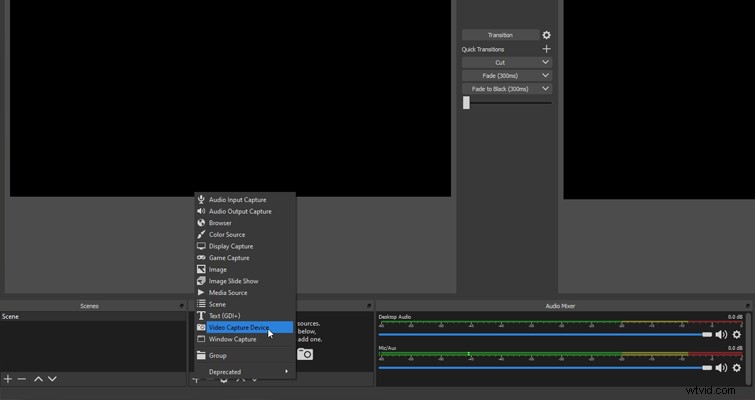
OBS nie odczytuje dokładnej kamery używanej przez Cam Link, tylko samo urządzenie, ale po dodaniu możesz zmienić jego nazwę, aby wyświetlać BMPCC 4K lub 6K. Jednak napotykamy nasz pierwszy problem związany z Pocket 4K — zarówno monitor podglądu, jak i monitor źródłowy wyświetlają również interfejs użytkownika Pocket 4K.
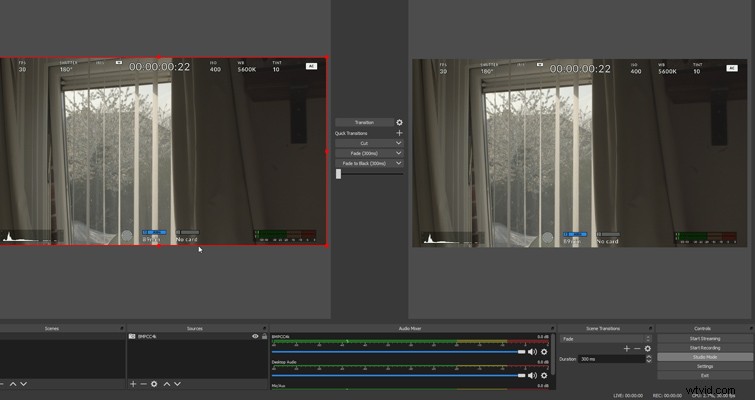
Należy pamiętać, że nie nagrywamy materiału, a jedynie przesyłamy informacje z monitora w aparacie do komputera (w ten sam sposób, w jaki zareagowałby monitor zewnętrzny). Nawet jeśli ukryjesz interfejs użytkownika, przesuwając palcem w górę po monitorze modeli Pocket, nadal otrzymujesz informacje z aparatu do oprogramowania. Dlatego, podobnie jak monitor zewnętrzny, musimy przejść do menu monitora, wybrać HDMI , a następnie włącz Wyczyść kanał funkcja.
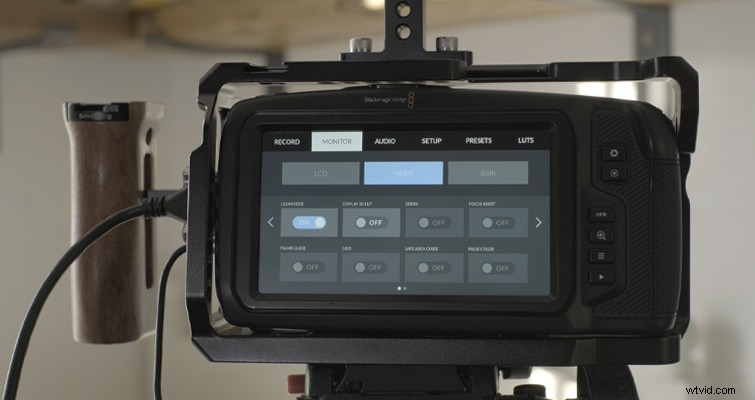
Teraz, w OBS, twój kanał powinien być czysty.
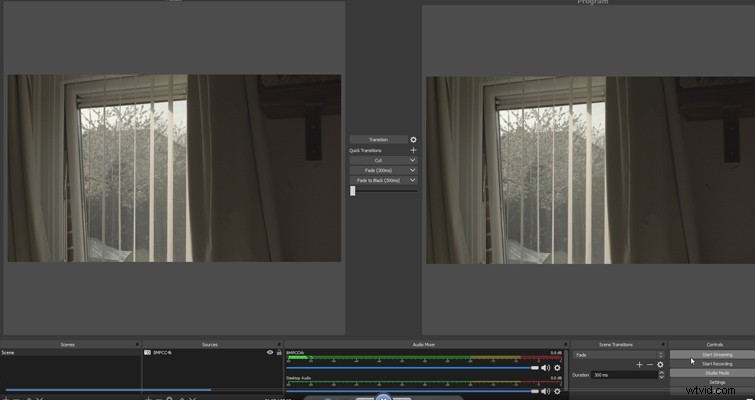
W tym miejscu możesz wybrać platformę strumieniową, na której chcesz się zalogować, która jest skonfigurowana w Ustawieniach płyta. Lubię używać Twitcha ze względu na jego funkcję udostępniania społecznościowego. Zaraz po zalogowaniu się wystarczy wybrać Rozpocznij transmisję , i możesz już iść.
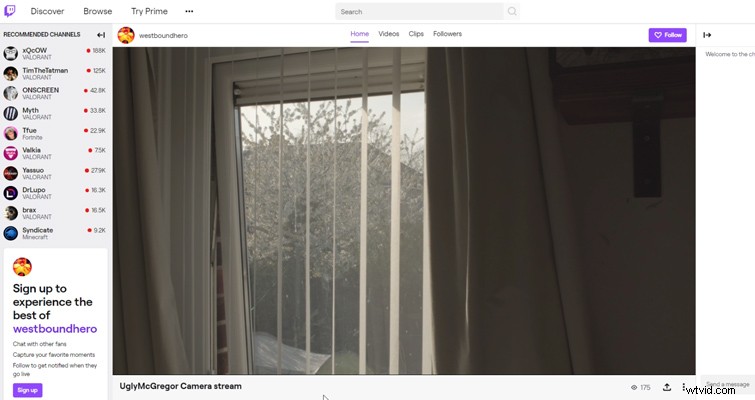
Oczywiście Cam Link 4K nie zachowuje funkcji ATEM Mini Pro ani Blackmagic Web Presenter, ale w przypadku prostego i niedrogiego przesyłania strumieniowego, w mgnieniu oka wyniesie Cię na antenę.
Dowiedz się więcej o transmisji na żywo z tych artykułów:
- Wskazówki dotyczące kierowania wieloma kamerami, aby prawidłowo nagrywać wydarzenia na żywo
- Najbardziej praktyczne mikrofony do transmisji na żywo na rynku
- tajniki strumieniowania w YouTube na żywo
